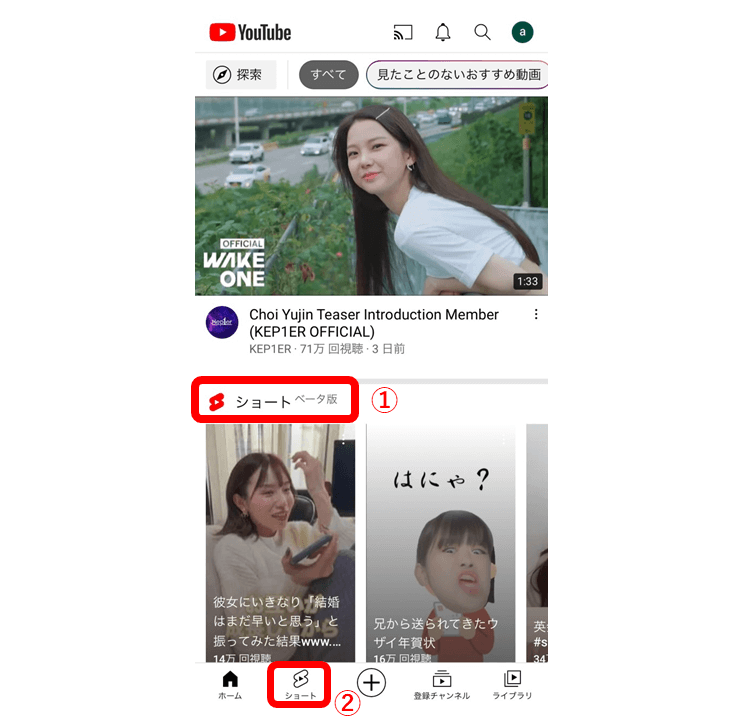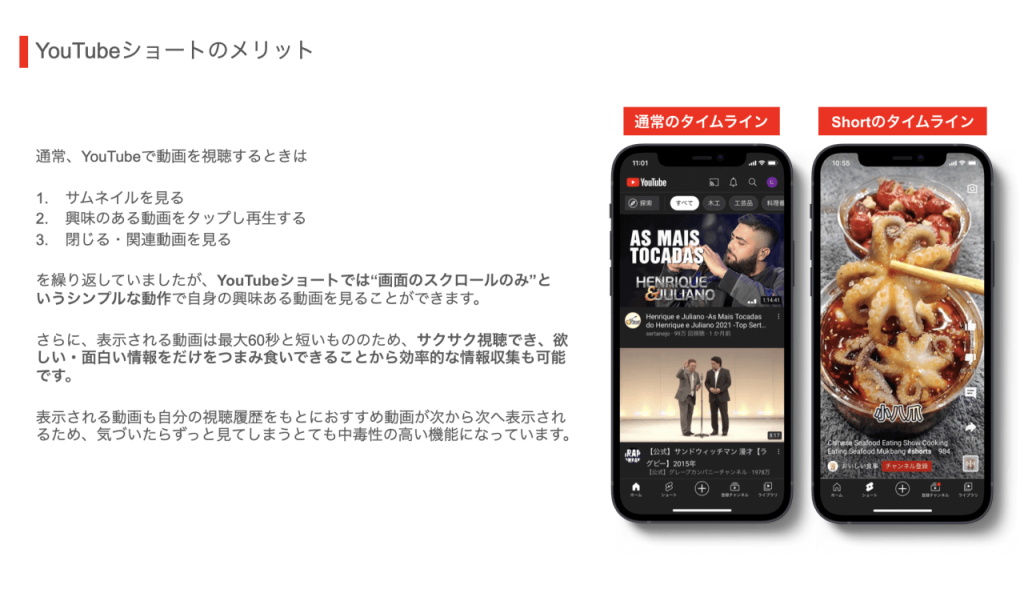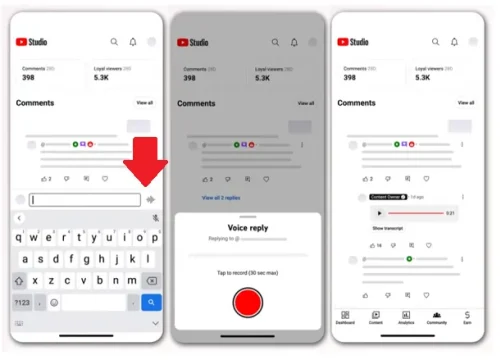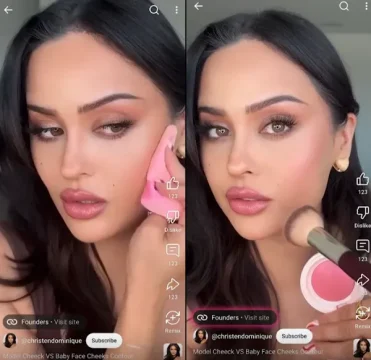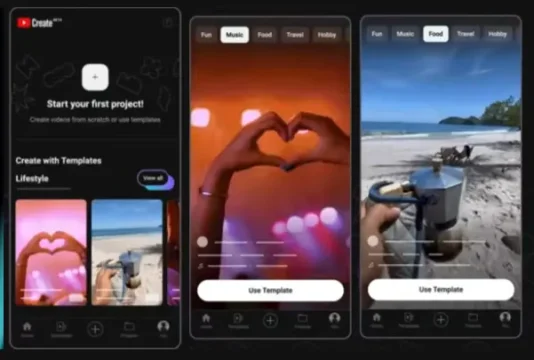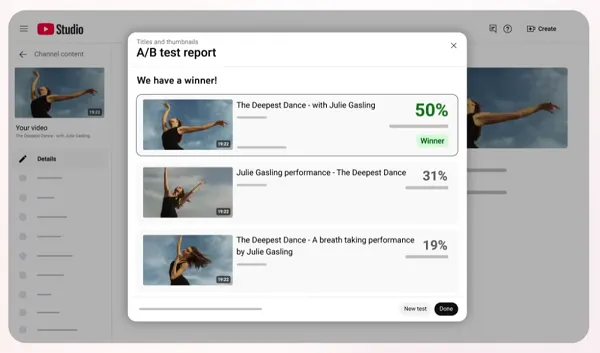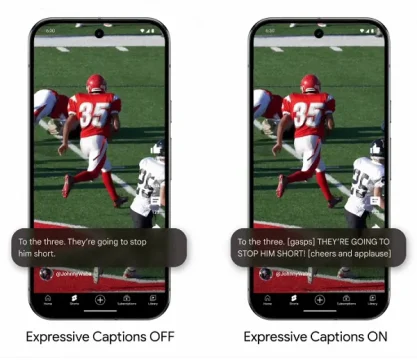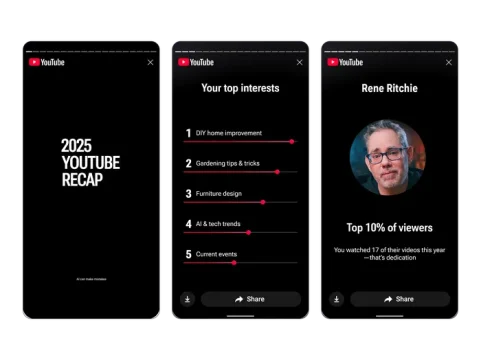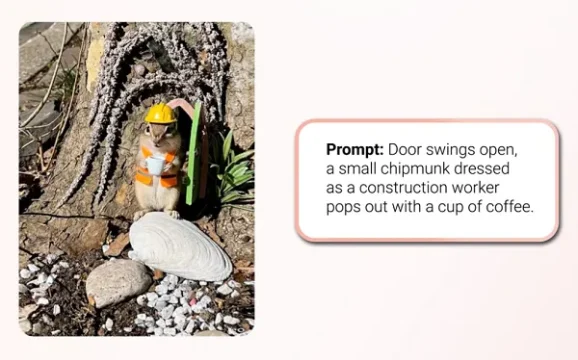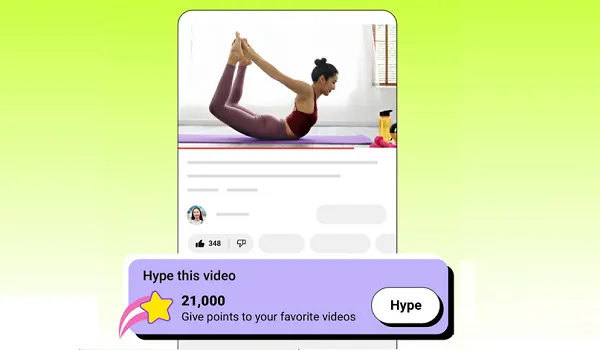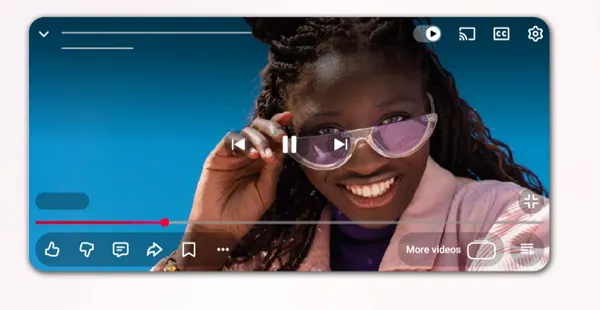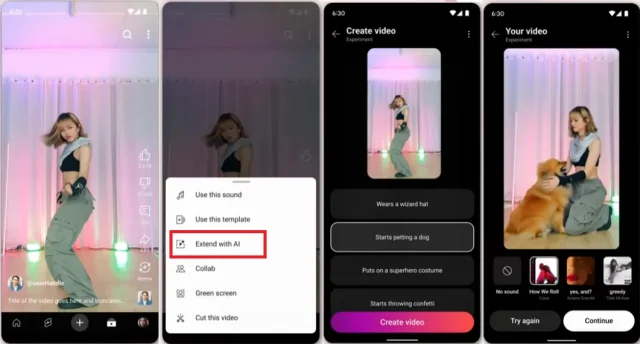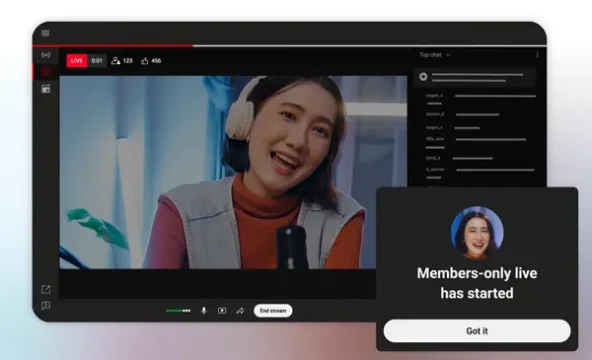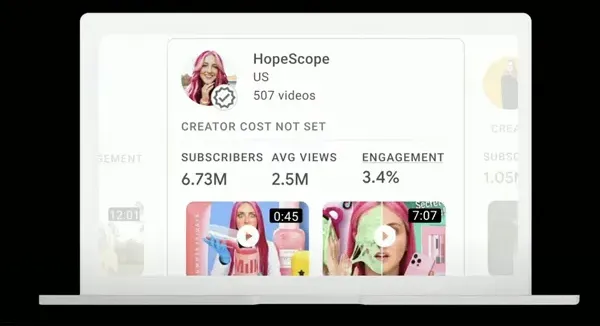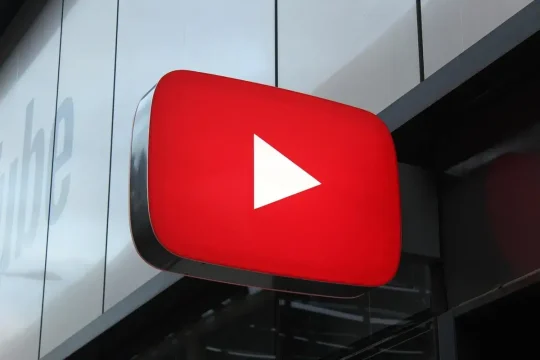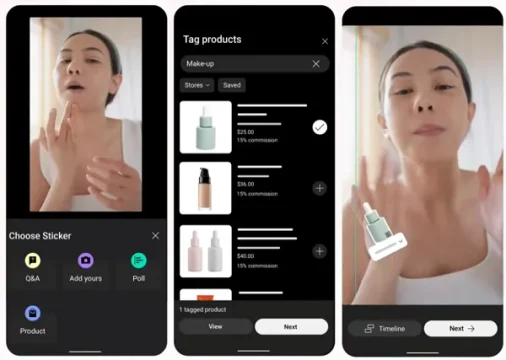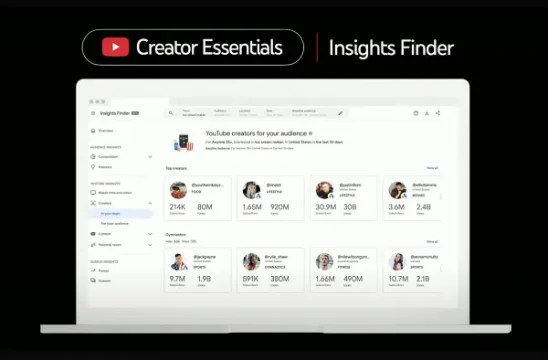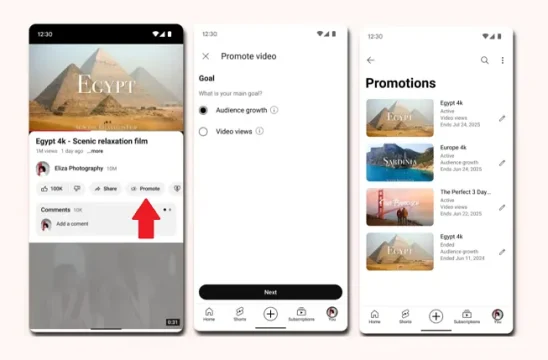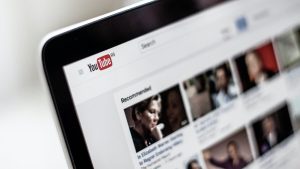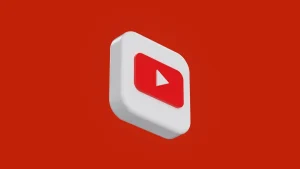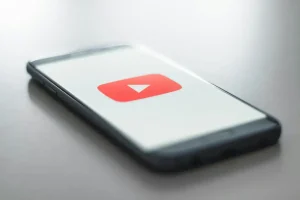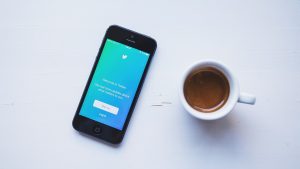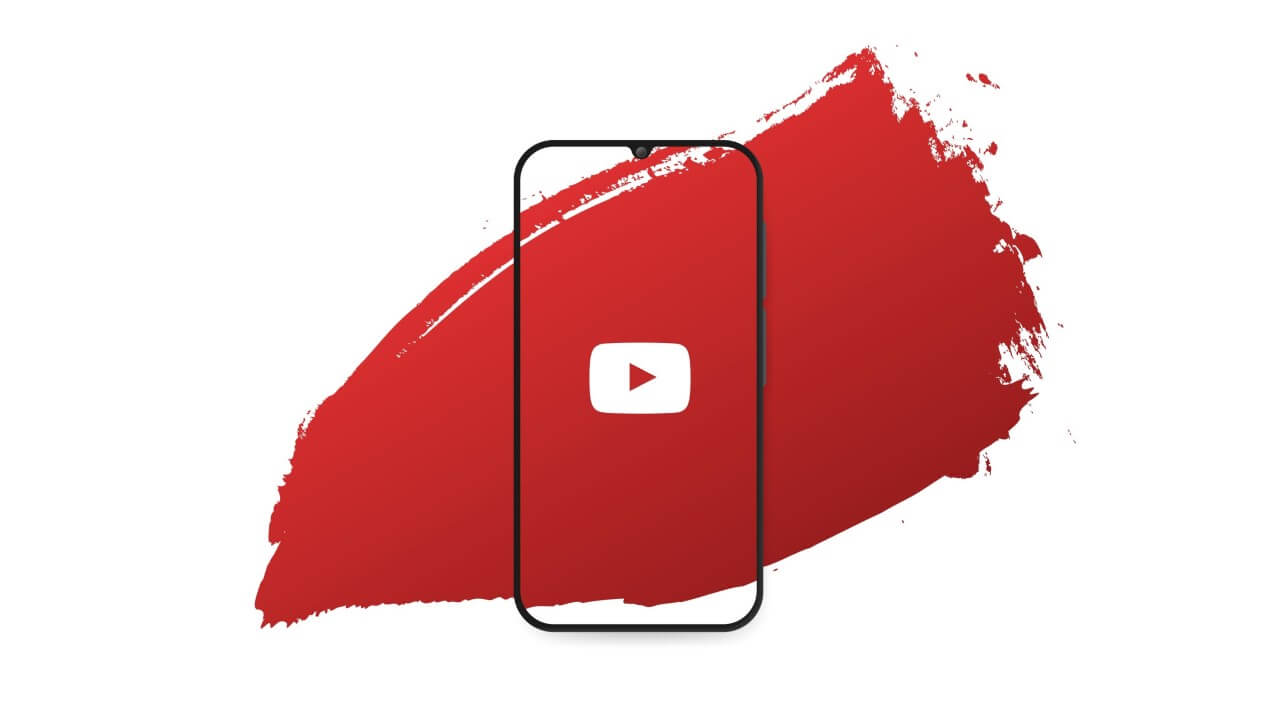
多くの人々の日常生活の一部となっている動画共有サービスのYouTube。
長時間動画の投稿・視聴やライブ配信のイメージが強いYouTubeですが、ショートムービーを共有する「ショート」が大きな人気を集めています。
目次
YouTubeのショートとは
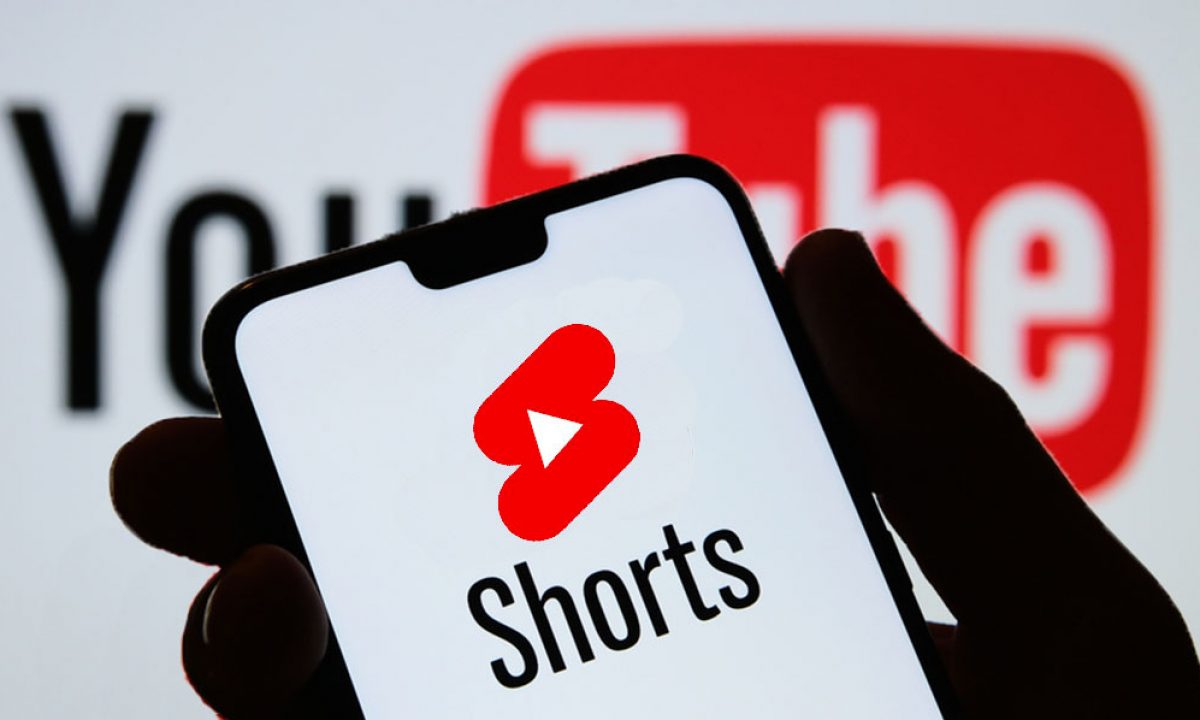
YouTubeショートとは、縦型の短い(ショート)動画のことを投稿、視聴できるYouTube内の機能です。
YouTubeショートの特徴
YouTubeショートの特徴としては、以下を挙げることができます。
- 最大60秒までの動画
- 動画がスマートフォンの縦長画面いっぱいに表示される
- 次の動画をスクロールで見ることができる
- スマートフォンからのみ投稿、閲覧が可能
- 「高評価ボタン」「低評価ボタン」「コメント」機能が通常のYouTubeの動画と同じようについている
YouTubeショートのメリット
通常、YouTubeで動画を視聴するときは
- サムネイルを見る
- 興味のある動画をタップし再生する
- 閉じる・関連動画を見る
を繰り返していましたが、YouTubeショートでは“画面のスクロールのみ”というシンプルな動作で自身の興味ある動画を見ることができます。
さらに、表示される動画は最大60秒と短いもののため、サクサク視聴でき、欲しい・面白い情報をだけをつまみ食いできることから効率的な情報収集も可能です。
表示される動画も自分の視聴履歴をもとにおすすめ動画が次から次へ表示されるため、気づいたらずっと見てしまうとても中毒性の高い機能になっています。
【見る】YouTubeショートの使い方
YouTubeショートを見る方法
YouTubeショートを見る方法は大きく分けて二つあります。
- ホーム画面内に表示された“ショート一覧”をタップして見る
- ホーム画面下メニューにある“ショートアイコン”をタップして見る。
![youtube-short-12]()
YouTubeショートを見ている画面でできること
YouTubeショートを見ている画面では、従来のYouTube動画と同様に、
- 高評価
- 低評価
- コメント
- 他のSNSへの共有
- 字幕設定
- 投稿者のYouTubeチャンネル表示
等が可能となっています。
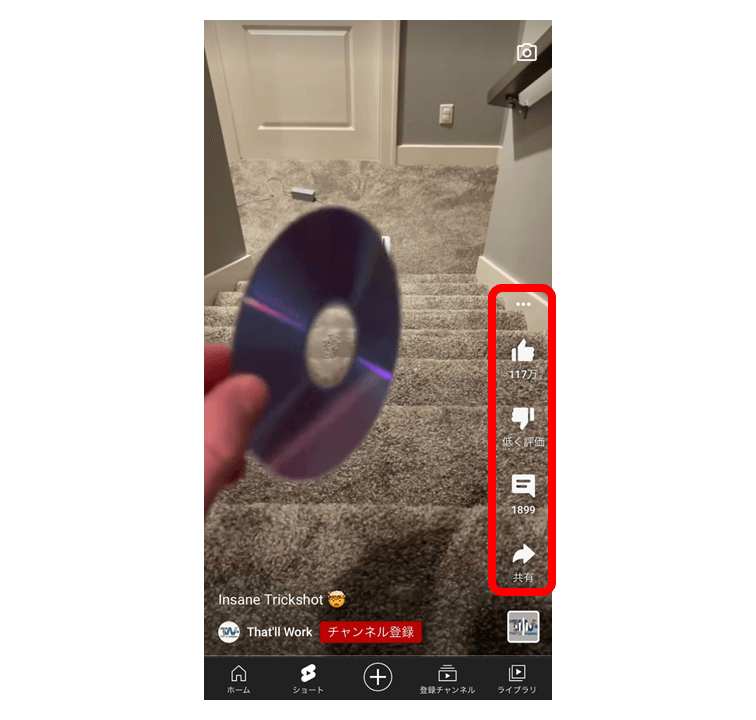
さらに、右下の四角いミュージックアイコンをタップすると、視聴しているYouTubeショート動画で使われているBGMを確認することができます。
気に入ったBGMを見つけたらそのままショート動画を撮影・投稿もできるようになっているため、お気に入りの楽曲も探してみましょう。
【投稿する】YouTubeショートの使い方
ここからは実際にYouTubeショート動画を投稿する方法をご紹介します。
まず、ホーム画面下のメニューバーの中の“ショートアイコン”をタップしましょう。
続いてYouTubeショートの視聴画面の右上にある“カメラアイコン”をタップする。

※画面下の「+」ボタンをタップすることでもショートが作成できます。
初回の場合、ショート動画作成画面にスマホのカメラとマイクへのアクセス許可が必要となるので“アクセスを許可”をタップしましょう。
“この機能ではカメラとマイクにアクセスする必要があります”という文字が出てくるので“設定”を選択。
スマートフォンの設定画面に移るので、カメラ・マイク共にON(許可)にします。
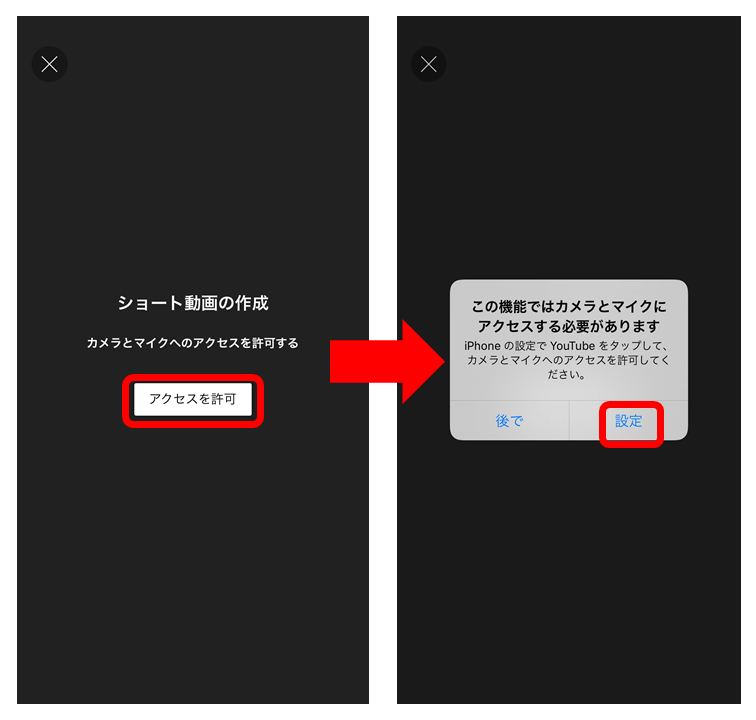
カメラとマイクのアクセスを許可するとカメラが起動するのでショート動画を撮影していきましょう。
動画にBGMを追加したい場合は画面上部の“サウンドを追加”から選択します。曲を検索してお気に入りのBGMを追加しましょう。
また、右メニューには撮影オプションが表示されています。
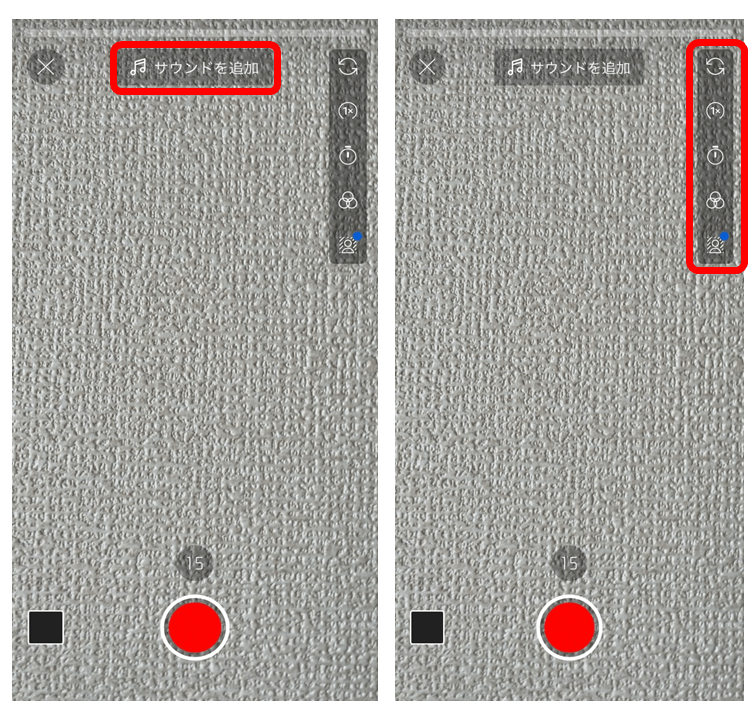
- 切り替え:内カメラ/外カメラの切り替え
- 速度:動画の速さ調節
- タイマー:動画の撮影開始タイミングを調節するタイマー
- フィルタ:動画の色味を変えるフィルタをつける
- グリーンスクリーン:カメラロールの中から背景を選んで動画に合成
- 位置合わせ:1カット前の動画終了時の画像を薄く表示させ、次カットと開始位置をあわせる
- カット:動画をトリミングする
中央下の赤い丸いボタンをタップして撮影スタートです。※長押ししている間は動画が撮影され、手を離すと撮影を停止できます。
画面上部にはショート動画の各カットの撮影時間配分を見ることができます。
撮影が完了したら右下のチェックマークをタップしましょう。
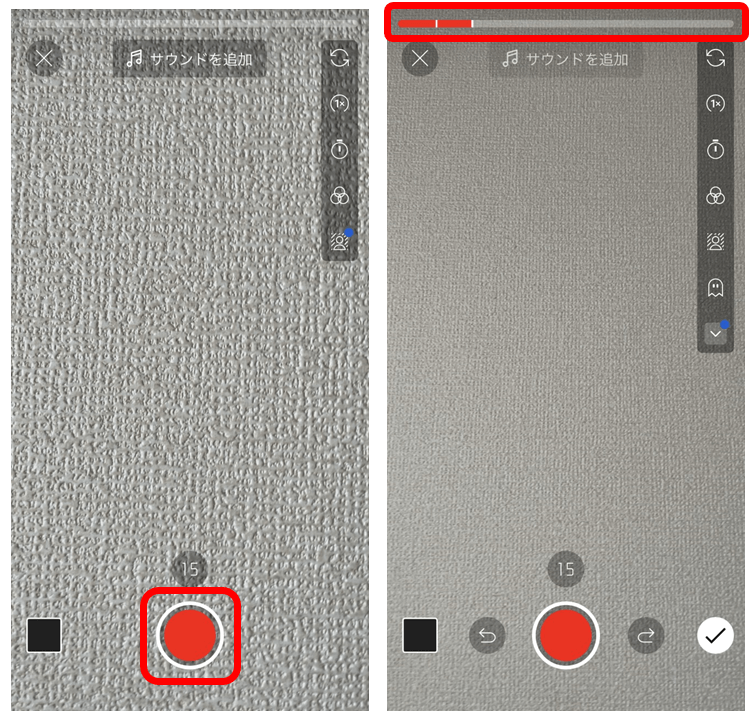
一通りの撮影を終えると、まとめの編集画面になりますので、シーンとBGMのズレを修正したり、テキスト挿入するなどでショート動画を整えましょう。
編集が完了したら右上の“次へ”をタップし動画の詳細を書きます。
最後に、動画のキャプション(タイトル)を追加し、画面下の“ショート動画をアップロード”をタップしてショート動画をアップロードしましょう。
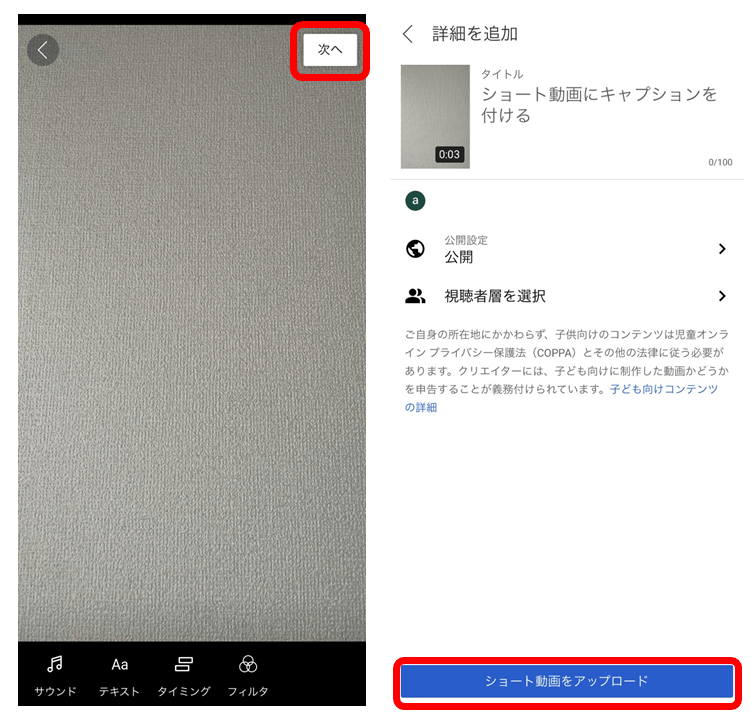
- サウンド:動画に合わせる音楽の変更
- 調整:BGMのトリミング
- テキスト:文字の挿入。文字色やサイズ、回転など変更できる
- タイミング:挿入したテキストを表示するタイミング、BGMとシーンの切り替えタイミングを調整
- フィルタ:動画の色味の変更
公開設定:
- 公開:誰でも検索と視聴ができる
- 限定公開:リンクを知っている人の実が視聴できる
- 非公開:指定した人のみ視聴できる
スケジュールを設定:ショートを公開するタイミングを指定
視聴者層を選択:子供向けか、年齢制限(成人:18歳以上向けか)が必要かを選択
まとめ
今回は、YouTubeの持つ数ある機能のうちの一つである、“ショート”について紹介しました。
不特定多数のユーザーのもとに届けられるショート機能では、自身のチャンネルや動画をより多くの人々に知ってもらうチャンスが増え、チャンネル登録者数、動画視聴回数ともに増やすことができます。
今回紹介した記事を参考に、YouTubeでの活動にぜひ役立ててみてください。


 【日本語・コピペOK】SNS施策×ChatGPTのプロンプト例・使い方ガイドを公開中!
【日本語・コピペOK】SNS施策×ChatGPTのプロンプト例・使い方ガイドを公開中!